Načini za popravljanje napak 0x80070005 Windows

- 4831
- 952
- Ms. Marc Senger
Med delom v računalniku se veliko uporabnikov sooča z napakami sistema, ki včasih zmedejo. Zaradi tega mnogi začnejo panično takoj, ko najdejo sporočilo o napaki na zaslonu 0x80070005. Kaj je takšna napaka, kot se borimo, zagotovo je težko razumeti začetnika. Če pa preučite priporočila izkušenih uporabnikov, bo takoj vse postalo vse, bo preprosto razumelo, kakšna je napaka 0x80070005 in kako jo popraviti v sistemu Windows 10.

Odpravljanje napak 0x80070005 Windows.
Kaj je napaka 0x80070005
Če je v računalniku nameščena samodejna posodobitev, bo vaš računalnik brez udeležbe neodvisno opravljal takšne naloge in obvestil, da so bila takšna dejanja uspešno zaključena. Na žalost se lahko zgodi, da vas bo sistem obvestil o neprijetnem presenečenju in poročal o pojavu neznane napake 0x80070005. Prav ta slaba napaka postane ovira pri pridobivanju želene posodobitve, pa tudi razlog za poslabšanje razpoloženja. Tudi takšno sporočilo "pojavi", ko se je uporabnik nenadoma odločil za aktiviranje sistema Windows. Pomagali vam bomo razumeti glavne razloge za pojav takšne napake, poleg tega pa vam bomo pomagali pri izvedbi določenih dejanj, "sili" operacijskega sistema, da vas bodo brezhibno upoštevali.

Vzroki
Če razumete, kaj izzove pojav napake 0x80070005, potem bo lažje razumeti, zakaj vam ni dovoljen dostop. Če se poglobite v težavo, lahko razumete, da se pojavi, ker si operacijski sistem želi pridobiti posodobitve ali aktivacijske datoteke, ki so nameščene na oddaljenem strežniku. Tudi s tako nerazumljivim položajem boste morali prečkati, če želite obnoviti operacijski sistem. V takšnih trenutkih je nenadoma ugotovljeno, da je dostop do pomnilnika strežnika iz nekega razloga zaprt, sistem vas takoj obvesti, da ne morete izpolniti vaše zahteve. Torej, zdaj, ko razumete, zakaj nastane napaka, se lahko začnete seznanjati z informacijami o tem, kako odpraviti težavo.
Metode rešitve
Torej, predlagamo, da začnemo odgovorna dejanja. Možnosti za reševanje težave, ki o takšni kodi napake obvešča, kot je 0x80070005, v sistemu Windows 10 jih je več. Razmislite o prvi možnosti za odpravo okvare v samodejnem načinu. Ponujamo za zagon ukazne vrstice. To je dovolj, da to storite, če pritisnete dva ključa - Win in R, potem v vrstici odprte, zapišite prvi ukaz "cmd". Mimogrede, opozarjamo na to, da je treba vsa ta dejanja izvesti izključno v imenu administratorja, ko takšno priporočilo ne upoštevate, se bodo vaša dejanja končala v neuspehu.
V oknu, ki se odpre, je značilna značilnost črnega ozadja, vnesite serijsko:
- SFC/SCANNOW
- Dism/Online/Cleanup-Smage/ScanHealth
- Dism/Online/Cleanup-Image/RestoreHealth
Pridobite ukaze previdno, ne da bi kaj zamudili, tako da so vaša dejanja, osredotočena na preverjanje diska za napake, z uspehom okronana. Včasih bo povsem dovolj za izvedbo takšnih dejanj v samodejnem načinu, po katerem bo težava rešena. Na žalost, da se zagotovi, da se bo v vašem primeru vse zgodilo tako, ni vedno mogoče. Ta metoda deluje le, kadar je kršena celovitost sistemskih komponent. V drugih primerih predlagamo, da sprejmemo druge ukrepe.
Dober asistent je pripomoček za večino uporabnikov. Prenesite priporočilo pripomočka na uradnem spletnem mestu Microsoft. Po prenosu je treba pripomoček izgovoriti, vzemite čas, izvedite vsa dejanja zaporedno in se zanašajo na naša priporočila. Zlasti v času namestitve sistem zahteva, da navede mesto, kjer naj bo program nameščen. Pomembno je postaviti komunalno opremo v odsek korenskega sistema.
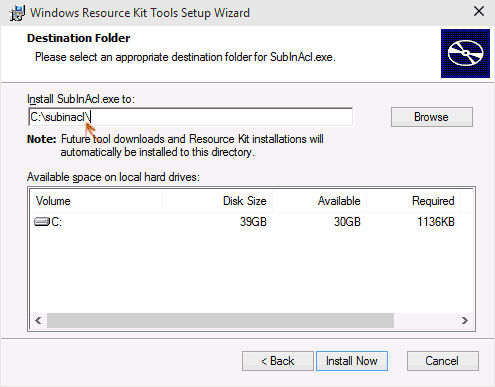
Po tem odprite standardni zvezek v brezplačnem polju Vnesite kodo, ki jo ponujamo. Mimogrede, veliko lažje ga je kopirati kot zaposliti, to se bo izognilo naključnemu prenašanju katerega koli simbola. Torej, odprite zvezek, zapišite vanj ali vstavite končano kodo, ki jo predlagamo po predhodnem kopiranju:
@Echo Off
Set osbit = 32
Če obstaja "%ProgramFiles (x86)%" nastavite Osbit = 64
Set RunningDir = %ProgramFiles %
Če je %OsBit %= 64 Set RunningDir = %ProgramFiles (x86) %
C: \ subInacl \ Subinacl.Exe /subkeyreg "hkey_local_machine \ programska oprema \ Microsoft \ Windows \ currentversion \ servisiranje na osnovi komponente" /Grant = "NT Service \ TrustInStaller" = F
Zdaj je treba s širitvijo shraniti zvezek .Netopir.
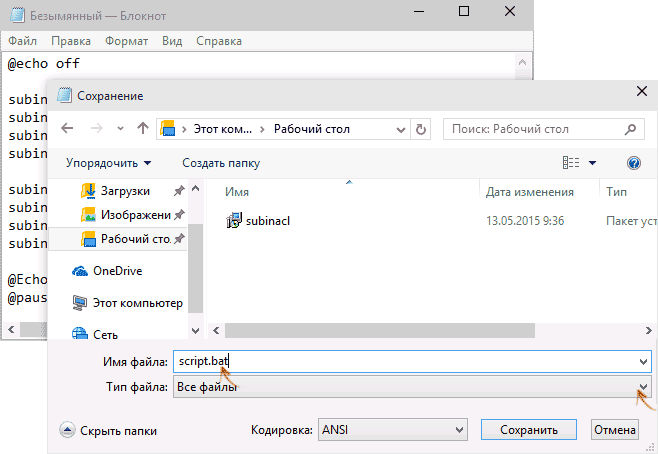
Po tem začnite pripomoček v imenu skrbnika. Poleg tega bo začela svojo "dejavnost", še vedno čaka na zaključek postopka, ki ga boste obvestili z napisom "Gotovo". Tako da se vse spremembe uspešno uporabijo za operacijski sistem računalnika, priporočamo, da znova zaženete računalnik. V večini primerov se koda 0x80070005 ne pojavlja več. Tako preprosta dejanja bodo popravljena v resnih težav, ki so se sprva zdele neverjetno težko odpraviti. Vendar ta skript ni čarovnik za vse priložnosti. Včasih morate iskati druge načine, kako rešiti težavo. Pozornost je treba nameniti, koliko prostega prostora je na voljo na disku, ki je vključen v obnovo sistema.
Mimogrede, pri izvajanju opisanih dejanj ne pozabite izklopiti protivirusnega ali ognjenega. Včasih je celo koristno opustiti en protivirusni program v prid drugemu. Močnejši in zanesljivejši protivirus lahko izvede uspešno odpravo virusne grožnje, ki pogosto deluje kot krivec problema, ki vas moti.
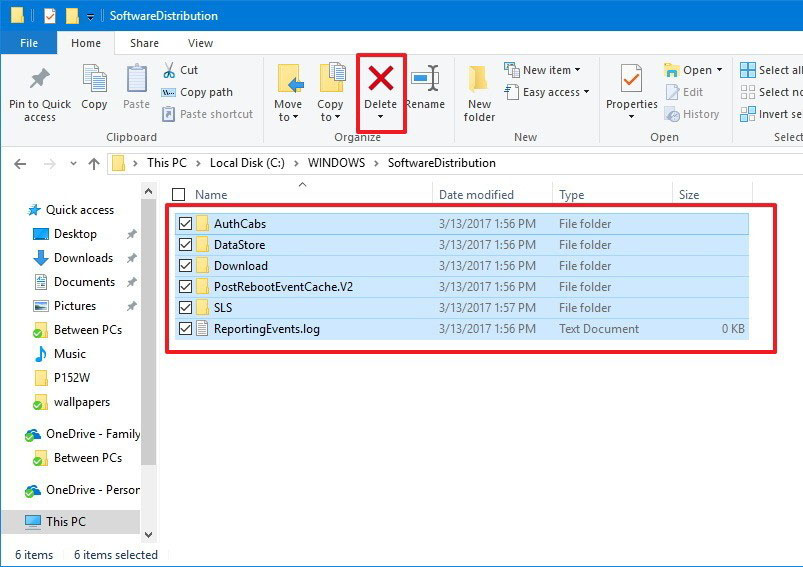
In koristno bo tudi ponastaviti parametre IP TCP. Takšna dejanja vam omogočajo, da rešite težavo z omrežjem in obnovite doslednost med komponentami, če so bili predhodno nameščeni "ne -nacionalni" gonilniki. Ponastavitev parametrov ni težko, če sta dva ukaza v seriji:
- Netsh int ip ponastavitev;
- Netsh winsock ponastavi.

Ne pozabite po vsakem ukazu, da pritisnete tipko Enter. Na koncu dejanj si je treba zapomniti, da računalnik potrebuje obvezen ponovni zagon. Po uspešnem začetku uživajte v stabilnem delu OS. Prav tako predlagamo preučevanje pravil za odpravo napake, ki se pogosto pojavi v času obnove sistema.
Najprej predlagamo, da ugotovimo, ali imate pravico dostopati do informacij o količini sistema na sistemskem disku. Ker moramo delati s skritimi katalogi, ne pozabite omogočiti prikazovanja skritih datotek, katalogov. Takšne manipulacije so med izvajanjem vseh naslednjih dejanj pomembne, da bo treba vključiti storitev kopiranja v senci.Prav tako moramo spremeniti atribute kataloga informacij o količini sistema Zaradi tega prikazati lastnosti tega kataloga, če v potrditvenem polju najdete potrditveno polje v bližini parametra »Samo branje«, ne pozabite ga odstraniti. Da bi potrebne spremembe začele veljati, je potreben ponovni zagon OS, po katerem je zagon varnega režima.
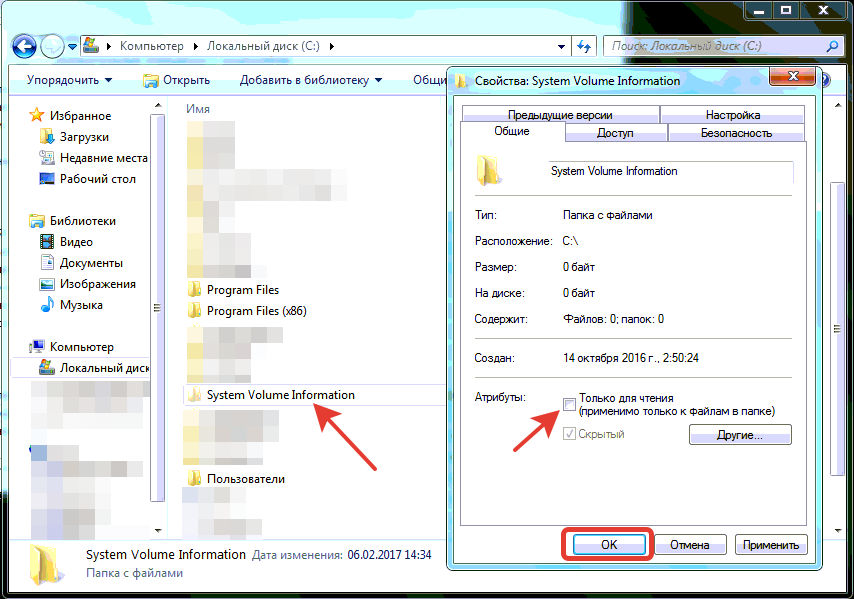
Nato morate znova sodelovati z ukazno vrstico, vpišite v to "Net Stop Winmgmt". Po tem preusmerite svojo pozornost na mapo "System32", v kateri boste našli zadostno število predlogov, med katerimi morate najti "wbem".
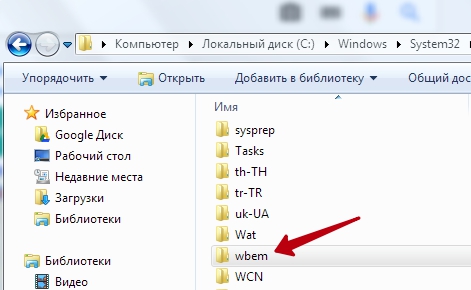
Ko ga odkrijete, kliknite in odprite, v njem poiščite imenik "skladišče". Ta katalog moramo preimenovati. Ni vam treba izumiti nekaj zapletenih imen. Dovolj bo dovolj, ko bo glavno ime "repozitorij" končalo in pripisovalo "staro". Ker smo spet spremenili določene spremembe, bomo morali znova naložiti računalnik in z njegovim ponovnim zagonom izbrati varen način. Zdaj vnesite ukaz primarne zaustavitve, nato pa zapišite "Winmgmt /Resetrepository".
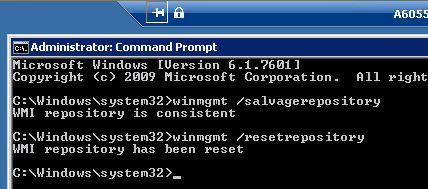
Ponovno se naložimo, samo tokrat že zaženemo Windows kot običajno. Najverjetneje boste po zagonu OS prepričani, da se nepredvidena napaka pri obnovi sistema ne pojavi, vas ne moti. Obnova sistemskih datotek zdaj ne bo problem.
Torej, za razumevanje takšnega tehničnega vprašanja, kot je pojav napake 0x80070005, je mogoč, vendar le pod pogojem skrajne pozornosti.
- « Kako odpreti USB bliskovni pogon, ko računalnik zahteva, da ga oblikuje
- Napaka napake 11 v iTunesu »

